เมื่อทำงานกับรูปภาพบนคอมพิวเตอร์ของคุณ ความละเอียด DPI อาจมีความเกี่ยวข้อง DPI ย่อมาจาก Dots Per Inch ซึ่งแสดงถึงจำนวนพิกเซลภายในหนึ่งนิ้ว DPI ที่สูงขึ้นมักจะแปลเป็นคุณภาพของภาพที่ดีขึ้น

เนื่องจาก DPI ไม่ใช่ข้อมูลที่ผู้ใช้ทั่วไปพบในการทำงานประจำวัน คุณจะต้องตรวจสอบรายละเอียดของภาพเพื่อรับข้อมูลนี้ ในการทำเช่นนี้ ให้เปิดคุณสมบัติของไฟล์รูปภาพผ่าน Windows Explorer แน่นอนว่าโปรแกรมแก้ไขภาพอย่าง Adobe Photoshop หรือ GIMP ก็สามารถให้ข้อมูลนี้กับคุณได้เช่นกัน
ตรวจสอบ DPI ของรูปภาพโดยใช้ Windows File Explorer
วิธีที่ง่ายที่สุดในการตรวจสอบความละเอียด DPI ของรูปภาพคือการใช้ Windows File Explorer
- ในการเปิด File Explorer ให้กด วินโดวส์ + อี ปุ่มบนแป้นพิมพ์ของคุณพร้อมกัน คุณยังสามารถคลิกโลโก้ Windows ที่มุมล่างซ้ายของแถบงานและเริ่มพิมพ์ “ ไฟล์เอ็กซ์พลอเรอร์ ”
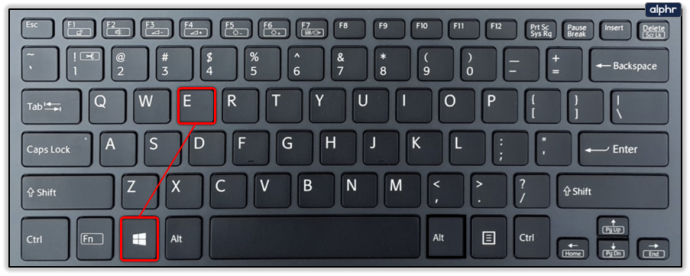
- ใช้ File Explorer เพื่อนำทางไปยังตำแหน่งของภาพที่คุณต้องการตรวจสอบ
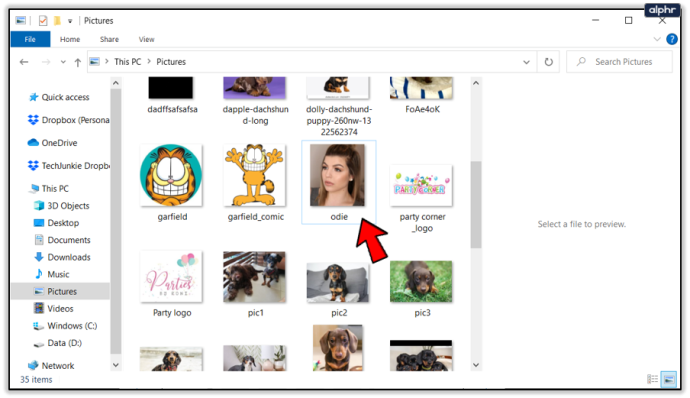
- คลิกขวาที่ไฟล์รูปภาพแล้วคลิก คุณสมบัติ ที่ด้านล่างของเมนู
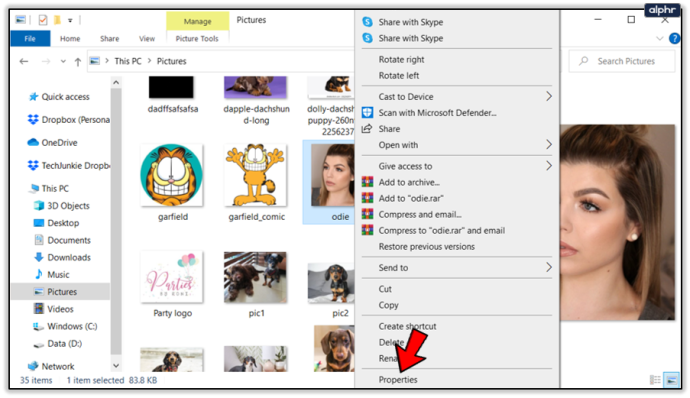
- ใน คุณสมบัติ เมนู คลิกที่ รายละเอียด แท็บ
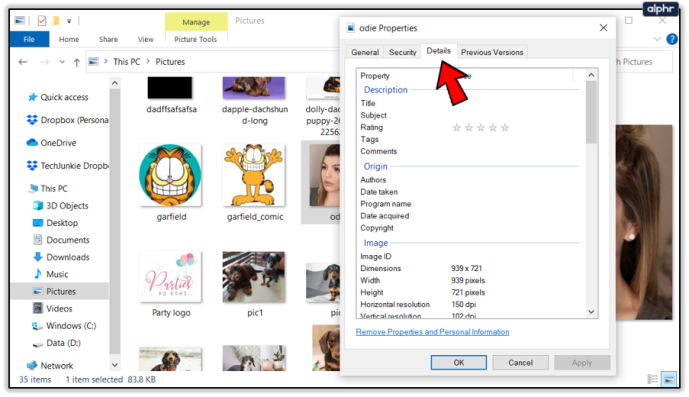
- เลื่อนลงไปที่ ภาพ ส่วนของเมนู คุณจะเห็นค่า 2 ค่าที่ให้ DPI ของรูปภาพคุณ: ความละเอียดในแนวนอน และ ความละเอียดในแนวตั้ง .
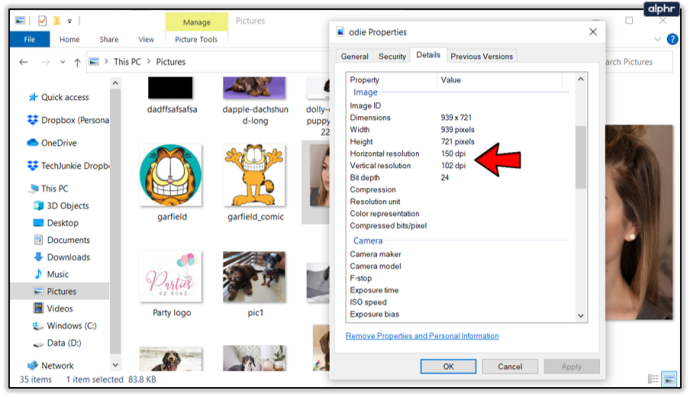
หากคุณทำงานกับรูปภาพบนคอมพิวเตอร์บ่อยๆ และข้อมูล DPI เกี่ยวข้องกับคุณ คุณสามารถปรับแต่งเค้าโครงของ File Explorer เพื่อให้แสดงข้อมูลนี้เสมอเช่นกัน
- ใช้ File Explorer ไปที่โฟลเดอร์ที่มีรูปภาพของคุณ
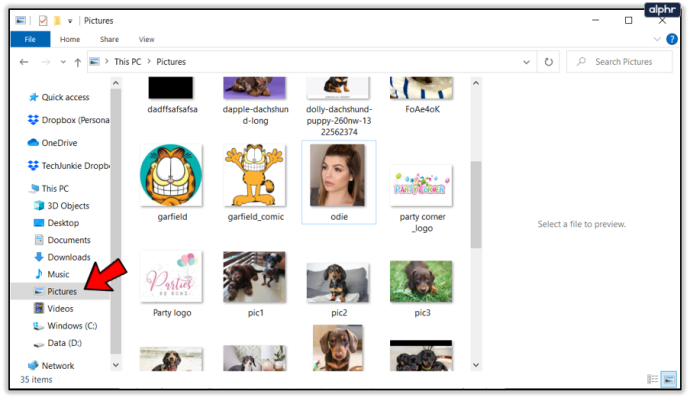
- คลิก ดู แท็บบนเมนูด้านบน
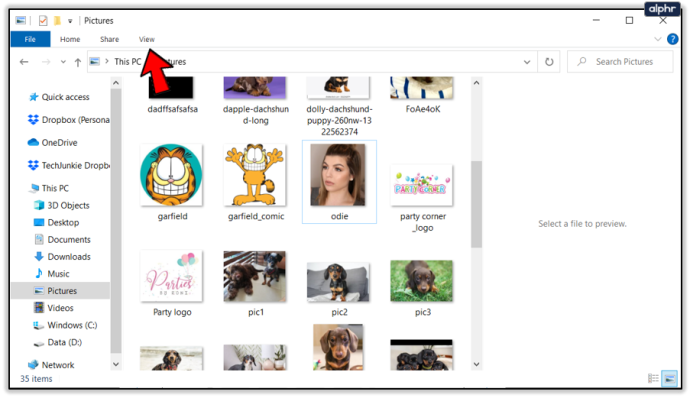
- เลือก รายละเอียด เป็นเค้าโครงมุมมองสำหรับโฟลเดอร์นี้
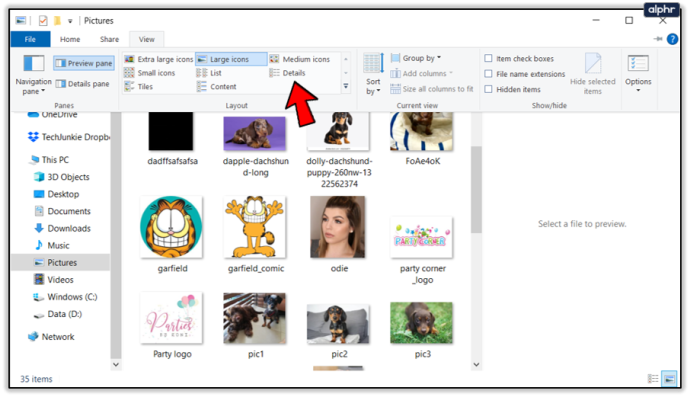
- ส่วนกลางของหน้าต่างจะแสดงไฟล์รูปภาพของคุณ (และไฟล์อื่นๆ ด้วย) โดยเรียงไปทางซ้าย

- สังเกตคอลัมน์ที่มีรายละเอียดต่างๆ ทางด้านขวาของชื่อไฟล์ และคลิกขวาที่ชื่อคอลัมน์ใดก็ได้
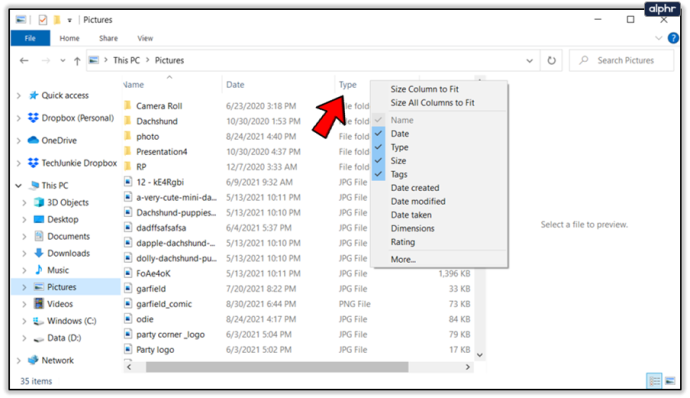
- คลิก มากกว่า… ที่ด้านล่างของเมนู
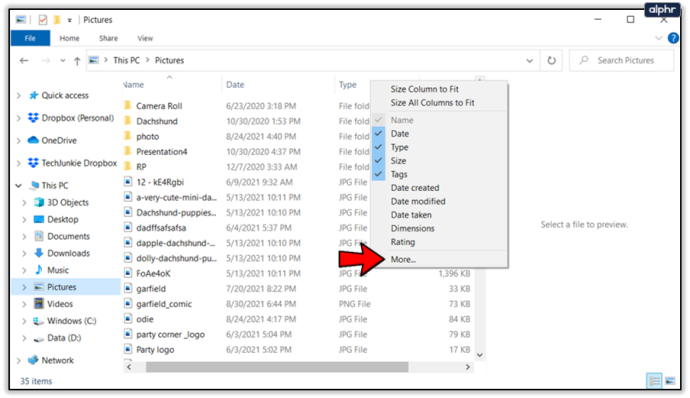
- เดอะ เลือกรายละเอียด เมนูจะปรากฏขึ้น
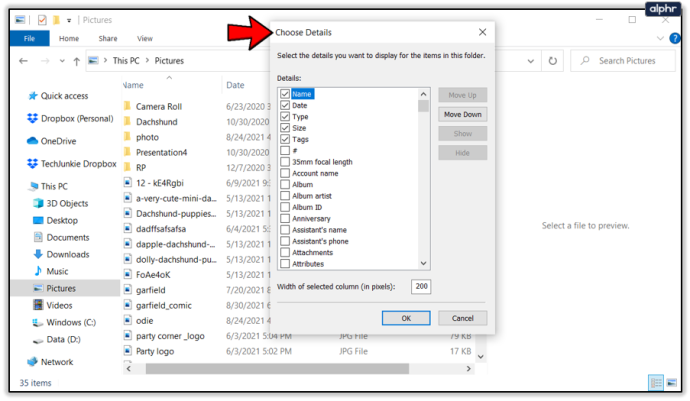
- ที่นี่ เลื่อนลงไปที่ ความละเอียดในแนวนอน และ ความละเอียดในแนวตั้ง ตัวเลือกและทำเครื่องหมายในช่องที่เกี่ยวข้อง
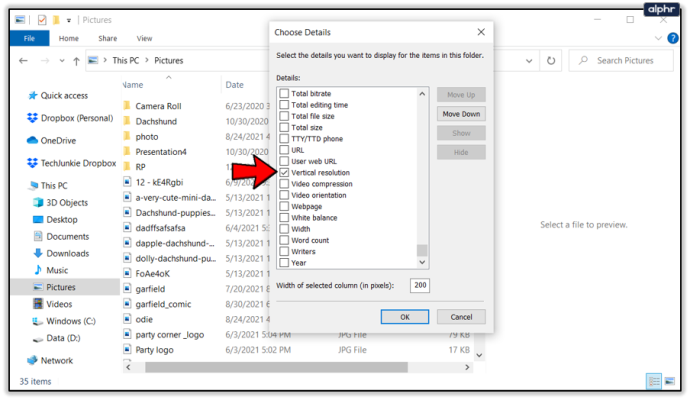
- คลิก ตกลง เพื่อปิดเมนู
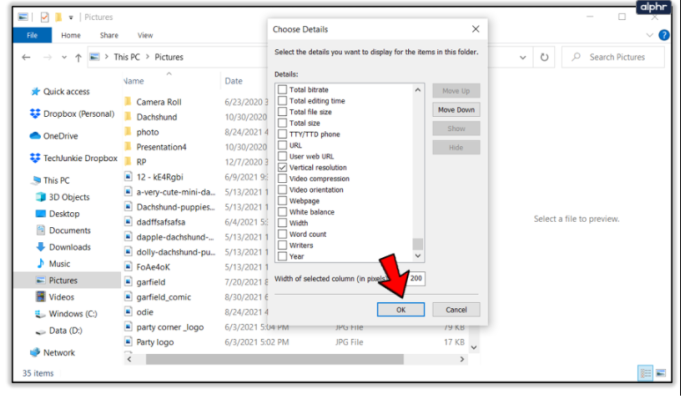
- ตอนนี้คุณควรเห็นสองคอลัมน์ใหม่ที่แสดงความละเอียด DPI สำหรับแต่ละภาพ คุณยังสามารถจัดเรียงไฟล์ได้โดยคลิกชื่อคอลัมน์แต่ละรายการ หากคุณกำลังมองหา DPI เฉพาะ ให้เลื่อนเคอร์เซอร์เมาส์ไปที่ส่วนหัวของคอลัมน์จนกว่าคุณจะเห็นลูกศรชี้ลงทางด้านขวาของชื่อคอลัมน์ คลิกลูกศรเพื่อแสดงเมนูตัวกรองและเลือกค่า DPI ที่ไฟล์ของคุณอาจมี
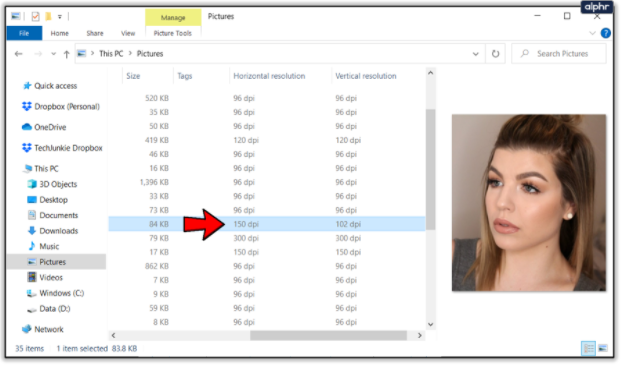
วิธีตรวจสอบ DPI ของรูปภาพบน Mac
หากคุณเป็นผู้ใช้ Mac และต้องการดูรายละเอียด DPI ของภาพ คุณสามารถทำตามขั้นตอนเหล่านี้:
ฉันจะเพิ่มสมาชิกในครอบครัวใน apple music ได้อย่างไร
- เปิดภาพในการแสดงตัวอย่าง
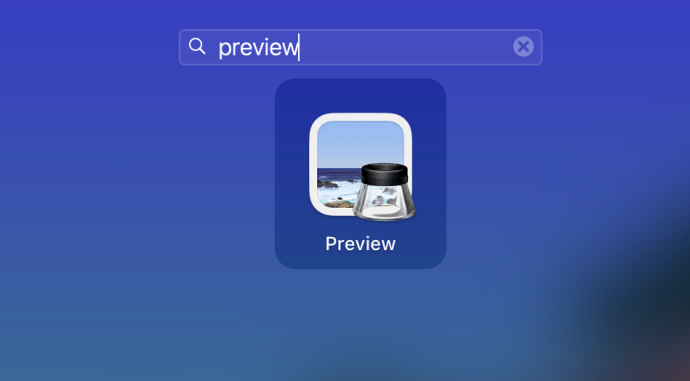
- คลิก เครื่องมือ ในเมนูด้านบน
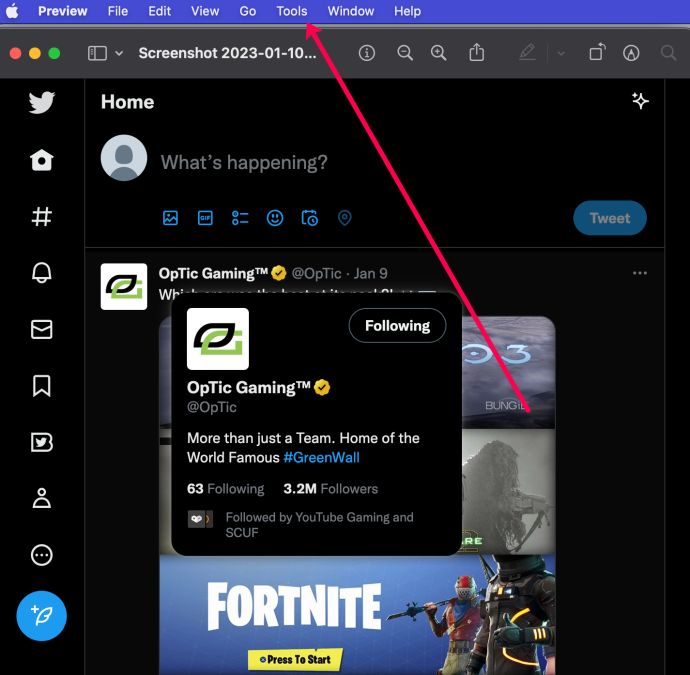
- คลิก แสดงตัวตรวจสอบ .
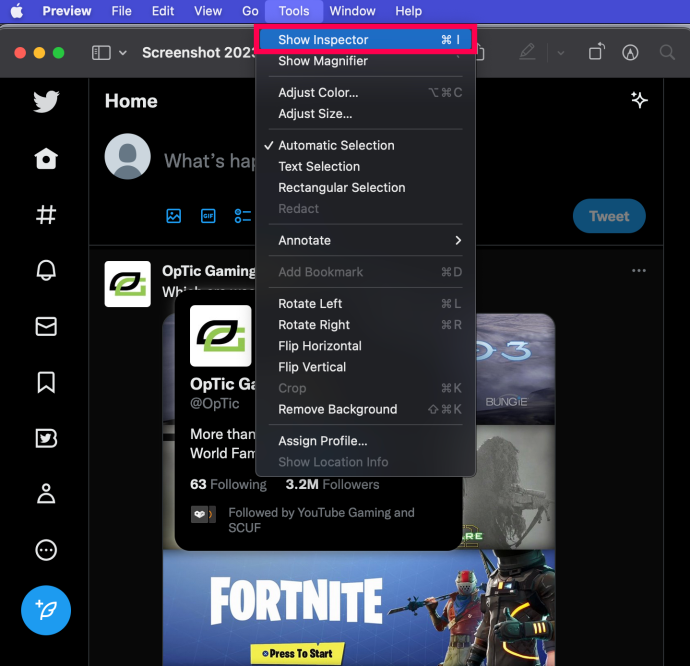
- ดู DPI ของรูปภาพในหน้าต่างป๊อปอัปขนาดเล็ก
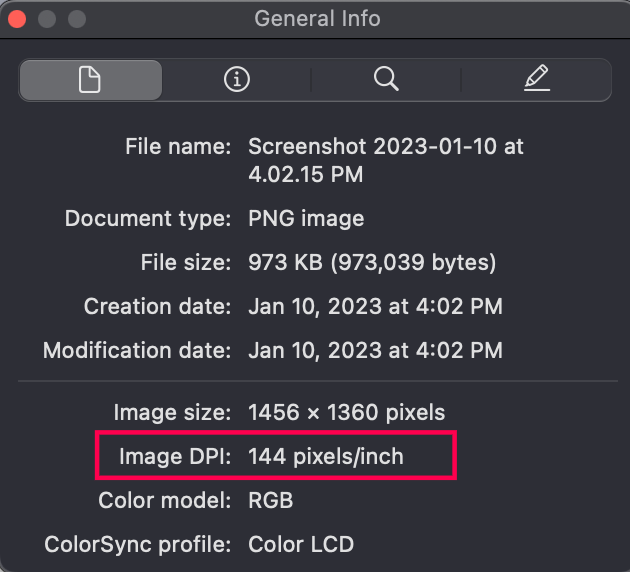
ตรวจสอบ DPI ของรูปภาพด้วย Adobe Photoshop
ในฐานะเครื่องมือแก้ไขภาพขั้นสุดยอดสำหรับมืออาชีพหลายๆ คน โฟโต้ชอป ให้คุณตรวจสอบ DPI ของภาพได้ทุกเมื่อ หากต้องการตรวจสอบ ให้ทำตามขั้นตอนต่อไปนี้
- เปิดภาพที่คุณต้องการใน Photoshop
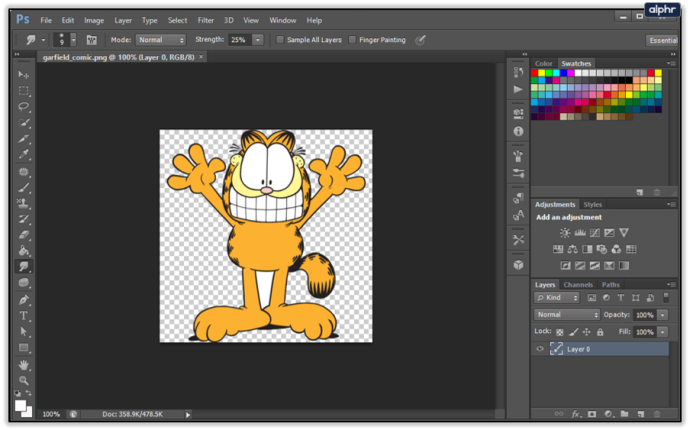
- ที่เมนูด้านบน ให้คลิก ภาพ แท็บ
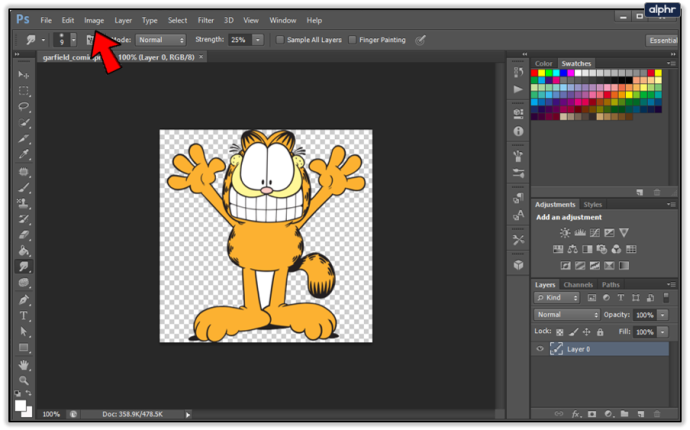
- คลิก ขนาดรูปภาพ; คุณ ก็สามารถเข้าเมนูนี้ได้โดยกด Alt + Shift + I บนแป้นพิมพ์ของคุณ
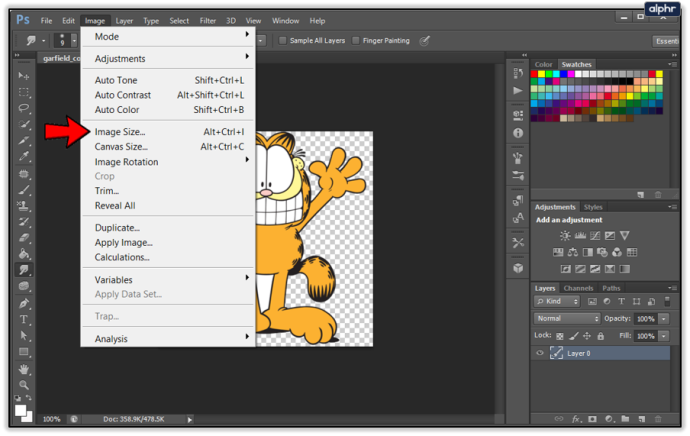
- ใน ขนาดเอกสาร ส่วนคุณจะเห็น ปณิธาน ค่า. นั่นคือ DPI ของคุณ เพียงตรวจสอบให้แน่ใจว่าหน่วยในเมนูแบบเลื่อนลงถัดจากนั้น พิกเซล/นิ้ว .
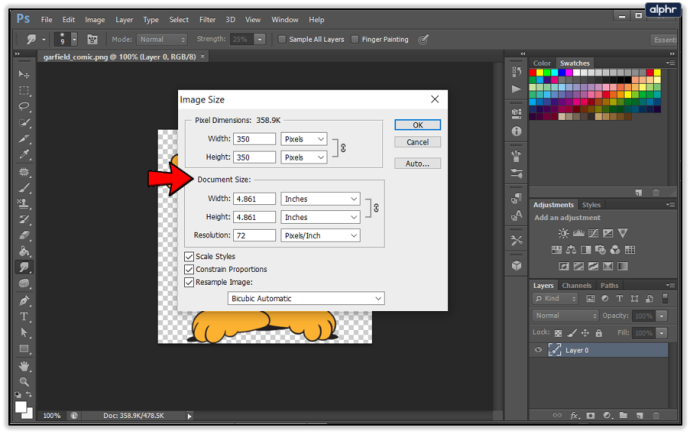
แม้ว่า Photoshop จะไม่ได้ระบุค่านี้อย่างชัดเจนว่าเป็น DPI แต่ให้ระบุ PPI (พิกเซลต่อนิ้ว) อย่างชัดเจน แต่ก็ให้ข้อมูลที่เกือบจะเหมือนกันกับคุณ
ตรวจสอบ DPI ของรูปภาพโดยใช้ GIMP
ด้วยราคาที่สูงลิ่ว Photoshop อาจไม่ใช่เครื่องมือที่เข้าถึงได้มากที่สุดสำหรับคนส่วนใหญ่ นั่นเป็นเหตุผลที่หลายคนใช้ GIMP ซึ่งเป็นแอปแก้ไขรูปภาพแบบโอเพ่นซอร์สที่ใช้งานได้ฟรี และยังให้ข้อมูลเกี่ยวกับความละเอียด DPI ของภาพอีกด้วย
- เปิดรูปภาพที่คุณต้องการใน GIMP
- เช่นเดียวกับใน Photoshop คลิก ภาพ แท็บจากเมนูด้านบน
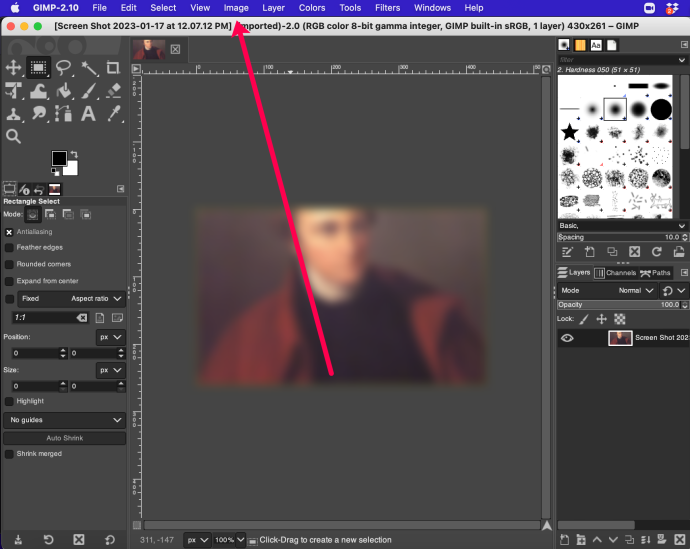
- ตอนนี้คลิกที่ ภาพสเกล… ตัวเลือก.
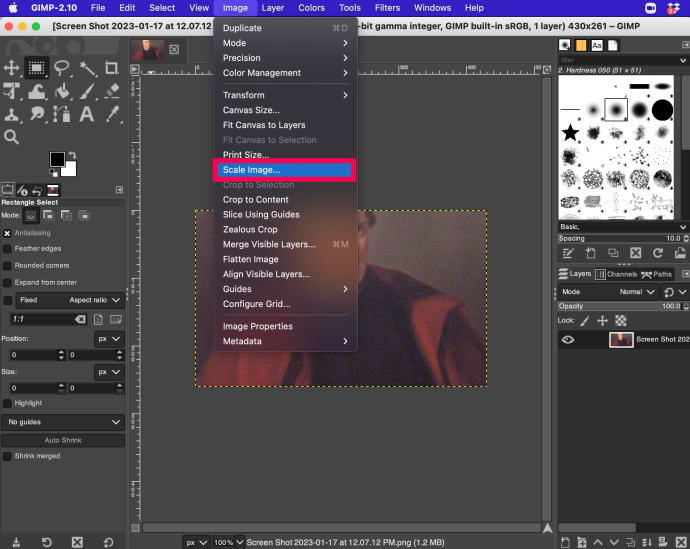
- ถัดจาก ความละเอียด X และ ความละเอียด Y ค่า เลือก พิกเซล/นิ้ว ตัวเลือกจากเมนูแบบเลื่อนลง
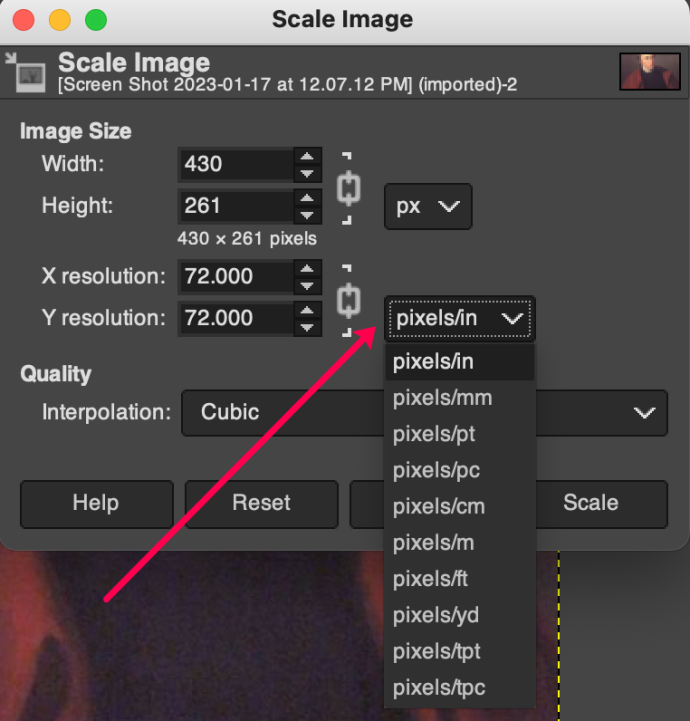
- ค่าความละเอียดจะแสดง DPI ของภาพให้คุณเห็น
ใช้ตรรกะเดียวกันกับที่นี่ใน Photoshop พิกเซลต่อนิ้วแสดงถึง DPI ของรูปภาพของคุณ
คำถามที่พบบ่อย
ต่อไปนี้เป็นคำตอบสำหรับคำถามเพิ่มเติมเกี่ยวกับการดู DPI ของรูปภาพ
วิธีแคปหน้าจอ snapchat โดยที่พวกเขาไม่รู้ปี 2020
ฉันสามารถเปลี่ยน DPI ของรูปภาพได้หรือไม่
ใช่. แต่คุณอาจต้องใช้บริการของบุคคลที่สามเพื่อดำเนินการดังกล่าว ผู้ใช้ Mac สามารถเปิดภาพในการแสดงตัวอย่างและเลือก เครื่องมือ>ปรับขนาด .
อย่างไรก็ตาม ผู้ใช้พีซีจำเป็นต้องใช้บางอย่างเช่น Adobe Photoshop หรือบริการอื่น ๆ ที่คุณพบทางออนไลน์
DPI ใดดีที่สุดสำหรับการพิมพ์
โดยทั่วไป 300 DPI ดีที่สุดสำหรับการพิมพ์ อย่างไรก็ตาม หากคุณใช้กระดาษเคลือบมัน ควรใช้ให้สูงขึ้นเล็กน้อย สูงสุด 600 DPI
การค้นหา DPI ของรูปภาพ
ไม่ว่าคุณจะต้องการตรวจสอบ DPI ของรูปภาพหรือต้องการเปลี่ยนแปลง มีหลายวิธีในการดำเนินการดังกล่าว แม้ว่า File Explorer ใน Windows จะอนุญาตให้คุณเห็นเฉพาะ DPI แต่แอปแก้ไขรูปภาพจะช่วยให้คุณสามารถจัดการขนาดรูปภาพและความละเอียด DPI ได้
คุณคิดว่าเคล็ดลับเหล่านี้มีประโยชน์หรือไม่? ค่า DPI สำคัญแค่ไหนสำหรับงานของคุณ? กรุณาแบ่งปันความคิดของคุณในส่วนความคิดเห็นด้านล่าง









